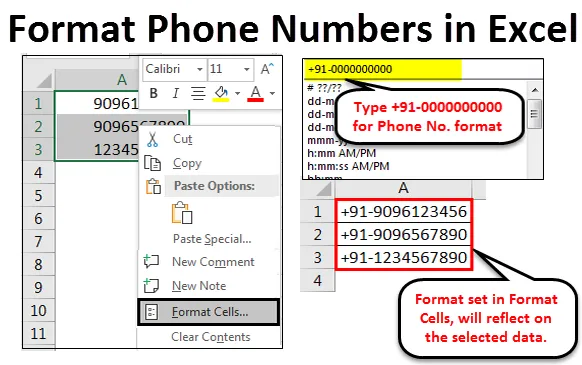
Формат телефонских бројева у Екцелу (Садржај)
- Форматирајте телефонске бројеве у Екцелу
- Како форматирати телефонске бројеве у Екцелу?
Форматирајте телефонске бројеве у Екцелу
Могуће је форматирање телефонских бројева у Екцелу. То је мала, али врло иновативна функција у Екцелу. Свака земља има различит код земље и формат писања телефонских бројева. Неки имају телефонске бројеве раздвојене размацима, неки омогућавају заграде за позивни број земље, неки имају разлику у дужини броја, а неки стављају размаке након позивања државе, а остатак телефонског броја следи редослед.
Форматирање телефонских бројева може се извршити приступом Формат ћелијама из менија Почетни мени под падајућом листом Опција форматирања .
Како форматирати телефонске бројеве у Екцелу?
Форматирање телефонских бројева у Екцелу је врло једноставно и лако за употребу. Да разумемо са различитим методама са неким примерима.
Овде можете преузети овај формат телефонских бројева Екцел шаблон овде - Форматирајте телефонске бројеве Екцел шаблонФорматирајте телефонске бројеве у Екцелу - пример 1
Размотримо неке насумичне телефонске бројеве за њихово форматирање. Имамо телефонске бројеве који имају дужину од 10 знакова, као што је приказано у наставку.
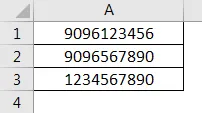
Сада за форматирање телефонских бројева у екцелу прво одаберите бројеве телефона, а затим идите на Почетни мени и кликните на Формат као на слици доле. Једном када кликнемо на Формат, добит ћемо падајућу листу, одакле ћемо одабрати Формат ћелије који се налази на дну листе као на слици испод.
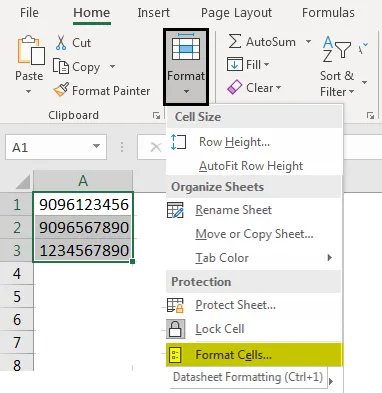
Једном када кликнемо на Формат ћелија, добићемо дијалошки оквир који садржи различите функције повезане са форматирањем ћелије попут броја, поравнања, фонта, обруба, попуњавања и заштите.
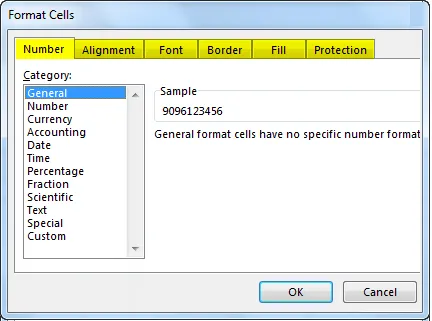
Како је наш задатак да форматирамо телефонске бројеве, отворит ћемо картицу Број и изабрати прилагођену опцију као заокружену на слици испод.
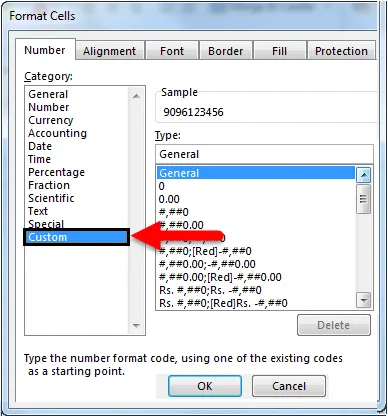
Као што можемо видети и проверити померањем оквира горе и доле да ли је на располагању унапред дефинисани формат телефонских бројева. Тако да за прилагођавање телефонских бројева избришите већ испуњене бројеве или текст и унесите сопствени формат. Као и овде, избрисали смо реч Генерал из одељка типа и додали „ +91 “ као код државе Индије, а затим „-“, а затим 10 нула, што су стандардни 10-цифрени бројеви.
Једном када то учинимо, видећемо да је једна од одабраних ћелија са телефонским бројем, такође ћемо добити „+ 91-“, додану изнад, форматираној структури као узорак. Затим кликните на ОК као што је приказано испод.
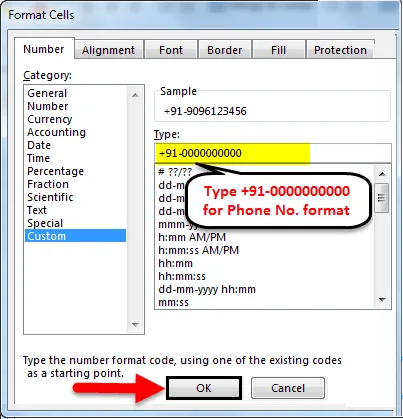
Једном када кликнемо на ОК, видећемо да ће одабране ћелије бити форматиране према типу који смо фиксирали у Формат ћелија оквир, као што је приказано испод слике екрана.
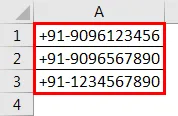
Након што форматирамо неке пробне телефонске бројеве, можемо форматирати било коју ћелију која садржи бројеве телефона истог формата.
Форматирајте телефонске бројеве у Екцелу - пример бр. 2
Постоји још један начин форматирања телефонских бројева у Екцелу. Размотримо исте скупове узорка телефонског броја које смо видели у примеру 1. Сада за форматирање телефонских бројева, прво одаберите податке, а затим урадите одмах на њима. И одаберите опције Форматирање ћелија како су заокружене на слици испод.
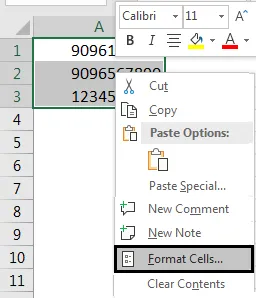
Након тога добићемо дијалошки оквир Формат ћелије као што је приказано у наставку.
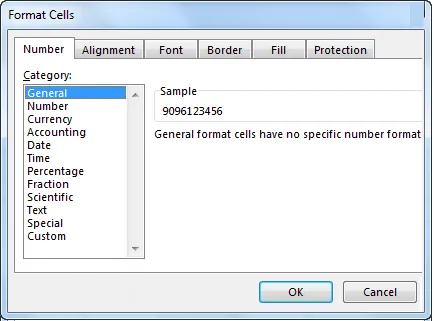
Сада идите на Цустом опцију доље на картици Нумбер . Где ћемо пронаћи оквир типа, испод њега се налази списак свих прилагођених врста бројева, али не и формат телефонског броја. За то уклоните / избришите текст или бројеве присутне у пољу типа, овде смо избрисали реч Опште да бисте унели нови прилагођени формат телефонског броја.
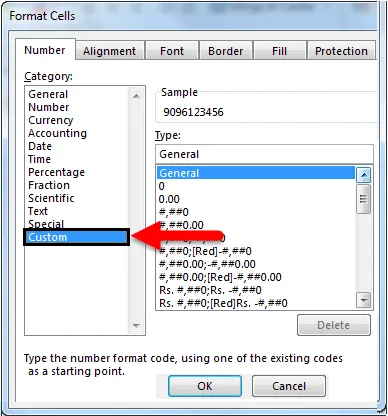
Овде ћемо унети нови формат за телефонски број. Овде смо одвојили шифру земље заградама и поделили половину бројева са „-“ у 3 дела и кликните на ОК као што је приказано у наставку.
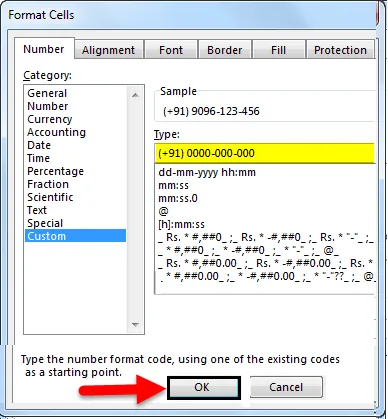
Као што видимо у наставку, формат који смо поставили у Формат ћелијама за бројеве телефона, сада се одражава на одабране податке.
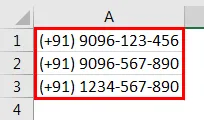
Једном када је постављен наш формат, можемо га користити било где када видимо да се телефонски бројеви морају форматирати.
Да бисте проверили да ли је наш новостворени формат телефонских бројева заиста видљив у ћелијама формата или не, учините то било где на листу и изаберите Опције форматирања ћелија са дна менија. Након тога ће се појавити исти прозор ћелија Формат. Идите на картицу Број и одаберите Прилагођена опција. Померите се према доле да бисте потражили наш новостворени формат.
Као што видимо на снимку екрана испод, заокружили смо форме телефонских бројева које смо креирали у примерима 1 и Пример-2.
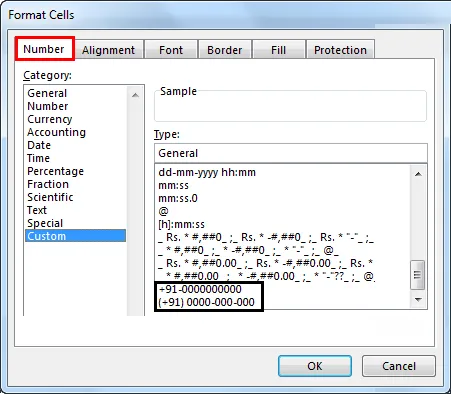
На овај начин можемо створити различите врсте формата телефонских бројева и користити их према нашим захтевима.
Предности формата телефонских бројева у Екцелу
За велике податке о телефонским бројевима, врло је лако разумјети код земље и стварни телефонски број ако су подаци правилно структурирани. Можемо разврстати и поделити различите телефонске бројеве државе према њиховој шифри земље.
Ствари које треба запамтити
- Увек изаберите податке пре форматирања телефонских бројева у Екцелу.
- Свака земља и регион слиједе свој начин писања телефонских бројева. Да бисмо сортирали бројеве према нашем потребном формату, прво схватимо значај бројевног система у другој земљи. На пример, ако форматирате америчке телефонске бројеве, њихови телефонски бројеви почињу са +1 и следе са одговарајућим 10 цифара телефонског броја. Слично томе, и друге земље следе такву врсту секвенце.
- Углавном бројеви телефона у различитим земљама могу имати различите бројеве. Пре него што примените било који формат на телефонске бројеве, прво одвојите њихов број. Овим можемо избјећи неправилан формат оних бројева на којима можда не одговара.
Препоручени чланци
Ово је водич за форматирање телефонских бројева у Екцелу. Овде смо расправљали о методама и како форматирати телефонске бројеве у Екцелу заједно са практичним примерима и довнлоад-ом Екцел шаблона. Можете и да прођете кроз друге наше предложене чланке -
- Форматирајте сликар у Екцелу
- Водич за Екцел Формат броја у Екцелу
- Како се врши аутоматско форматирање у Екцелу?
- Како да раздвојите текст у Екцелу?